реклама
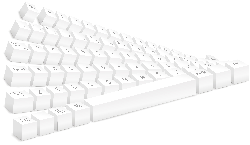 Ако говорите повече от един език, ще знаете, че е болка да пишете на грешна подредба на клавиатурата. Различните оформления може да не предоставят на езика специални знаци, от които се нуждаете, като cedilla (ç) на френски, tilde (à ±) на испански, острите S (ß) и умлаутите (ö) на немски, както и акцентите (ó, Ã, î) и лигатурите (¦) в различни езика.
Ако говорите повече от един език, ще знаете, че е болка да пишете на грешна подредба на клавиатурата. Различните оформления може да не предоставят на езика специални знаци, от които се нуждаете, като cedilla (ç) на френски, tilde (à ±) на испански, острите S (ß) и умлаутите (ö) на немски, както и акцентите (ó, Ã, î) и лигатурите (¦) в различни езика.
Бихте ли знаете как да пишете тези на стандартна английска QWERTY клавиатура? Има няколко начина за справяне с езикови специални знаци.
На първо място можете да използвате цифровата клавиатура и да въведете ASCII кодове, които ще създадат знаците. Тук ще намерите подробен списък с ASCII кодове.
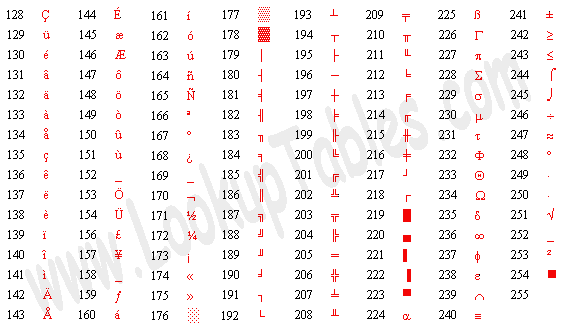
Изберете кода, щракнете върху клавиша [ALT] и го задръжте, докато въвеждате трите числа на клавиатурата с цифрови клавиши. Накрая освободете клавиша [ALT] и героят ви трябва да се появи.
Това е един начин. Ако обаче сте свикнали да докосвате да пишете на различен език, можете просто да инсталирате съответното оформление на клавиатурата под Windows. За да промените или добавите език на клавиатурата в Windows, трябва да направите следните стъпки:
- Отидете на > СТАРТ> Контролен панел и отворен > Регионални и езикови опции.
- Ще се отвори прозорец и ще преминете към > Езици раздел.

- В секцията> Текстови услуги и езици за въвеждане щракнете > Детайли…
- Ще се отвори допълнителен прозорец.
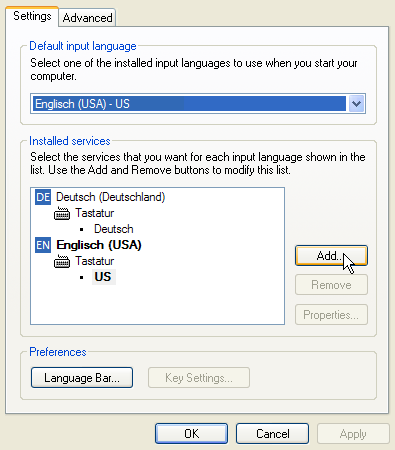
- Както виждате, тук вече са инсталирани две езикови услуги. За да увеличите избора, щракнете > Добавяне… И още един прозорец ще се отвори.
- Тук най-накрая можете да изберете език от > Локал за въвеждане.
- Изберете > Клавиатурна подредба / IME според клавиатурата, която ще използвате.
- Кликнете > ОК и ще се върнете към текстови услуги и езици за въвеждане.
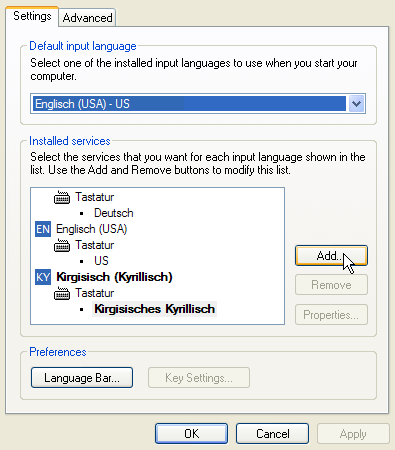
Добавих Киргиз, език, който прилага писането на кирилица.
- От списъка на > Инсталирани услуги изберете езика, който искате да използвате по подразбиране, след което щракнете > Прилагане.
- За да можете бързо да превключвате между разположенията на клавиатурата, щракнете върху > Езикова лента бутон и ще се отвори прозорец.
- Проверка > Показване на допълнителни икони на езикова лента в лентата на задачите. Можете да използвате тази икона на лентата на задачите, за да превключвате между разположенията на клавиатурата.
- накрая > ОК всички отворени прозорци и вече трябва да можете да превключвате между разположенията на клавиатурата.
Ще намерите списък на стандартните международни оформления на клавиатурата, поддържани от Windows тук. Оформлението ще се зареди в малък прозорец.

Сега, ако не можете да превключите клавиатурата си, но все пак искате да използвате различните оформления на клавиатурата си на английски език, може да не знаете кои клавиши са къде.
 Ако използването на различни подредби на клавиатурата не е опция, защото не можете да превключвате клавиатури или не знаете клавишите наизуст, можете да се обърнете към софтуер, например AllChars. С този изящен инструмент можете да използвате прости комбинации от символи и те ще създадат желания специален символ.
Ако използването на различни подредби на клавиатурата не е опция, защото не можете да превключвате клавиатури или не знаете клавишите наизуст, можете да се обърнете към софтуер, например AllChars. С този изящен инструмент можете да използвате прости комбинации от символи и те ще създадат желания специален символ.
Например клавишите [“] и [A] комбинирани ще направят [Ä]. AllChars превежда тези комбинации от клавиши само в специални символи, след като натиснете (щракнете и пуснете!) Ключ за иницииране, като [CTRL] или [SHIFT]. Можете да изберете стартов ключ по ваш избор. Ако символът [1] в лентата на задачите стане червен, ще знаете, че ключът работи. Предишните примери не работеха за мен, трябваше да избера > Win Left от конфигурацията. За съжаление, за да стартирате AllChars се нуждаете от права на администратор.
Езиковите специални знаци са забавни и полезни, дори и да не са ви необходими наистина, например те предоставят материал за уникални емотикони. :Þ
Образни кредити: ilco
Тина пише за потребителските технологии повече от десетилетие. Има докторска степен по природни науки, диплома от Германия и магистърска степен от Швеция. Аналитичният й опит е помогнал на нейния успех като технологичен журналист в MakeUseOf, където сега ръководи изследванията и операциите с ключови думи.
